禁用网卡电源管理可解决电脑从睡眠恢复后网络断开问题。具体操作包括:在设备管理器中取消勾选“允许计算机关闭此设备以节约电源”;更新或重新安装网卡驱动;将电源选项中的无线适配器节能模式设为最高性能,关闭PCI Express链接状态电源管理;必要时尝试关闭快速启动功能。多数情况下调整电源管理设置即可修复问题。
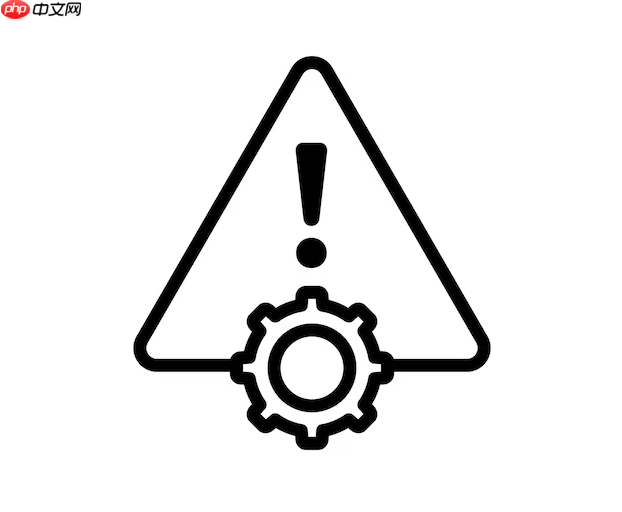
电脑从睡眠模式恢复后网络断开是一个常见问题,通常与电源管理设置或网卡驱动有关。这个问题在Windows系统中尤为常见,但通过几个简单的调整基本可以解决。
系统为了省电,可能会在睡眠期间关闭网络适配器。唤醒后若适配器未能及时重启,就会导致网络断开。
对所有正在使用的网络适配器重复上述操作。
过时或损坏的驱动可能导致唤醒后无法正常恢复网络连接。
部分用户反馈更新驱动后问题彻底解决,尤其是使用较老型号网卡的情况。
某些电源计划会限制设备在唤醒后的响应行为。
这些设置能减少系统对硬件的节能干预,提升唤醒稳定性。
“快速启动”功能有时会影响硬件初始化。如果你启用了它却遇到问题,可以尝试关闭看是否改善。
测试关闭后是否改善网络唤醒问题。若无明显影响,可重新开启以保留快速开机功能。
基本上就这些。大多数情况下,禁用网卡的电源节能选项就能解决问题。如果仍频繁断网,建议查看系统日志或联系设备厂商确认是否存在已知兼容性问题。
以上就是电脑从睡眠模式恢复后网络断开的详细内容,更多请关注php中文网其它相关文章!

每个人都需要一台速度更快、更稳定的 PC。随着时间的推移,垃圾文件、旧注册表数据和不必要的后台进程会占用资源并降低性能。幸运的是,许多工具可以让 Windows 保持平稳运行。

Copyright 2014-2025 https://www.php.cn/ All Rights Reserved | php.cn | 湘ICP备2023035733号